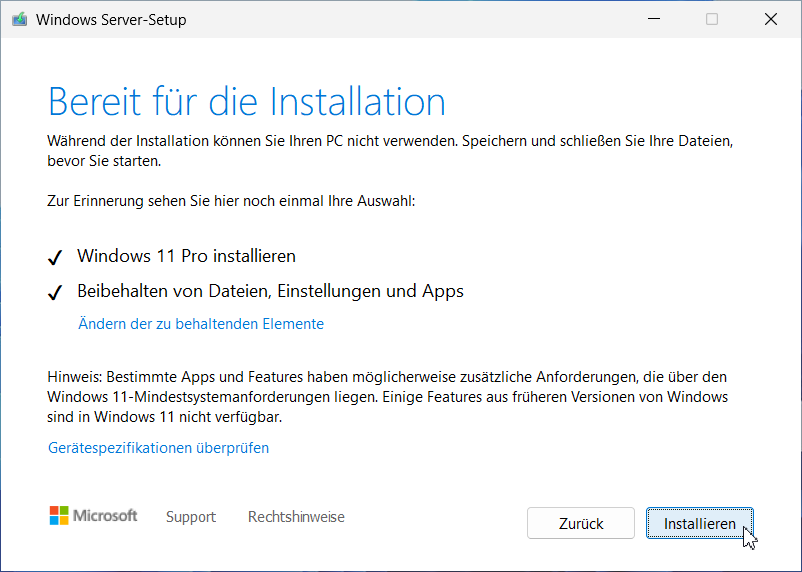Windows 10 auf Windows 11 Upgrade – Der aktuelle Stand kurz vor dem offiziellen Ende von Windows 10
 Das Ende von Windows 10 rückt immer näher und noch immer sind viele PCs nicht auf Windows 11 aktualisiert. Oftmals scheitert es an einer "Kleinigkeit" wie einem - aus Sicht von Microsoft - ungeeigneten Prozessor. Nach wie vor besteht aber auch in solchen Fällen die Möglichkeit für eine kostenloses und unkompliziertes Update. Dieser Artikel fasst den aktuellen Stand im Frühsommer 2025 zusammen und zeigt Ihnen, wie Sie Ihren Windows 10-PC jetzt auf Windows 11 aktualisieren können
Das Ende von Windows 10 rückt immer näher und noch immer sind viele PCs nicht auf Windows 11 aktualisiert. Oftmals scheitert es an einer "Kleinigkeit" wie einem - aus Sicht von Microsoft - ungeeigneten Prozessor. Nach wie vor besteht aber auch in solchen Fällen die Möglichkeit für eine kostenloses und unkompliziertes Update. Dieser Artikel fasst den aktuellen Stand im Frühsommer 2025 zusammen und zeigt Ihnen, wie Sie Ihren Windows 10-PC jetzt auf Windows 11 aktualisieren können
Der offizielle Support für Windows 10 endet am 14. Oktober 2025, was bedeutet, dass Microsoft dann keine kostenlosen Softwareupdates, technischen Support oder Sicherheitsupdates mehr für Windows 10 bereitstellen wird. Nach dem Ende des Supports werden PCs weiterhin funktionieren. Aber wenn Ihr PC noch immer mit Windows 10 läuft, sollten Sie bis dahin auf Windows 11 wechseln, um sicher und auf dem neuesten Stand zu bleiben. Denn ohne Updates werden Sicherheitslücken nicht mehr geschlossen und die Nutzung wird über kurz oder lang zum riskanten Roulette-Spiel für die Sicherheit Ihrer Daten.
(Unnötig?) hohe Hardware-Anforderungen für Windows 11?
Nun ist es nicht so, dass die vielen Noch-Windows 10-Benutzer unwillig wären. Vielmehr scheitert es in vielen Fällen an den hohen Anforderungen, die Microsoft für eine Installation von Windows 11 stellt. Über den Sinn oder Unsinn dieser Voraussetzungen ist schon viel geschrieben und diskutiert worden, sodass ich damit hier niemanden langweilen möchte. Stattdessen stelle ich die wesentlichen Schritte vor, die Sie jetzt unternehmen können und sollten, um Ihren PC jetzt auf Windows 11 zu aktualisieren, auch wenn er dafür laut der offiziellen Richtlinien vielleicht nicht geeignet ist.
Woran scheitert das Update genau?
 Windows 10 selbst weist deutlich daraufhin, ob ein Upgrade möglich ist oder nicht. Schauen Sie also ggf. in den Windows-Einstellungen bei Updates und Sicherheit nach. Hier bietet Windows 10 Ihnen das Upgrade auf Windows 11 an oder weist darauf hin, dass ein solches Upgrade eben nicht möglich ist. Dann gibt es in der Regel auf konkrete Hinweise darauf, woran es genau scheitert. Unabhängig davon würde ich mir an der Stelle aber eine zweite Meinung einholen, und zwar von dem kostenlosen Programm WhyNotWin11.
Windows 10 selbst weist deutlich daraufhin, ob ein Upgrade möglich ist oder nicht. Schauen Sie also ggf. in den Windows-Einstellungen bei Updates und Sicherheit nach. Hier bietet Windows 10 Ihnen das Upgrade auf Windows 11 an oder weist darauf hin, dass ein solches Upgrade eben nicht möglich ist. Dann gibt es in der Regel auf konkrete Hinweise darauf, woran es genau scheitert. Unabhängig davon würde ich mir an der Stelle aber eine zweite Meinung einholen, und zwar von dem kostenlosen Programm WhyNotWin11.
![]()
 Das Programm kann auf der GitHub-Seite des Entwicklers heruntergeladen werden. Dazu im Abschnitt Download auf Download latest stable release klicken. So laden Sie die Datei WhyNotWin11.exe herunter, die Sie ohne Installation direkt ausführen können. Das Programm prüft alle Voraussetzungen für die Installation von Windows 11 und zeigt Ihnen den Status Ihres PCs. Die Hindernisse sind klar rot markiert, sodass Sie sich darauf konzentrieren können. Mit den Info-Symbolen ganz rechts erhalten Sie ggf. weitere Erläuterungen.
Das Programm kann auf der GitHub-Seite des Entwicklers heruntergeladen werden. Dazu im Abschnitt Download auf Download latest stable release klicken. So laden Sie die Datei WhyNotWin11.exe herunter, die Sie ohne Installation direkt ausführen können. Das Programm prüft alle Voraussetzungen für die Installation von Windows 11 und zeigt Ihnen den Status Ihres PCs. Die Hindernisse sind klar rot markiert, sodass Sie sich darauf konzentrieren können. Mit den Info-Symbolen ganz rechts erhalten Sie ggf. weitere Erläuterungen.
Einige der Probleme lassen sich unter Umständen beheben. Sollte etwa der Boottyp noch auf Legacy stehen, dürfte sich das in den meisten Fällen im BIOS auf UEFI umstellen lassen. Auch wenn die Festplatten-Partitionierung noch MBR nutzt, können Sie auf das erforderlich GPT wechseln (siehe Infobox). Andere Faktoren wie etwa die CPU-Hardware lässt sich aber nicht sinnvoll bzw. wirtschaftlich anpassen. Hier hilft nur ignorieren und sich darüber hinwegsetzen.
| Festplatten-Partitionierung noch mit MBR statt GPT? Sollte WhyNotWin11 melden, dass Ihr PC noch MBR anstelle der erforderlichen GPT-Partitionierung nutzt, sollten Sie dies vor dem Umstieg auf Windows 11 ändern. Windows bringt dafür ein eigenes Programm mit, mit dem Sie Ihre Festplatte in kurzer Zeit und ohne Datenverlust umstellen können. Ein paar Dinge sind dabei aber zu beachten und da ich dazu schon mal einen eigenen Artikel geschrieben haben, möchte ich an dieser Stelle darauf verweisen, anstatt alles hier zu wiederholen: Systemlaufwerk von MBR auf GPT (und UEFI) umstellen |
Aktuelle Windows 11-ISO-Datei beschaffen
Zunächst benötigen Sie eine ISO-Datei vom aktuellen Windows 11. Diese können (und sollten Sie auch nur) direkt bei Microsoft herunterladen.
 Lokalisieren Sie dort den Abschnitt "Windows 11 Laufwerkimage (ISO) für x64-Geräte herunterladen".
Lokalisieren Sie dort den Abschnitt "Windows 11 Laufwerkimage (ISO) für x64-Geräte herunterladen".- Wählen Sie „Windows 11 (Multi-Edition…“ und klicken Sie dann auch „Jetzt herunterladen“.
- Wählen Sie dann die Produktsprache („Deutsch“) aus.
- Klicken Sie schließlich auf „64 Bit Herunterladen“.
Als Ergebnis erhalten Sie nach etwas Wartezeit eine Datei, die beispielsweise Win11_24H2_German_x64.iso heißt. Die enthält Windows 11 in der Version 24H2 in deutscher Sprache. Damit können Sie dann im nächsten Schritt das Upgrade durchführen.
 Alles zum großen Funktionsupdate Alles zum großen Funktionsupdate
Windows 11 - 24H2
|
Upgrade per Server-Installation
Die im Folgende beschriebene Methode macht sich zunutze, dass das Windows-Setup neben der herkömmlichen Version auch eine Variante für Windows Server enthält. Diese unterscheidet sich dadurch, dass sie auf das Überprüfen der meisten Hardware-Anforderungen für Windows 11 verzichtet. Demzufolge installiert sie Windows 11 ohne zu murren auch auf PCs, die offiziell nicht dafür geeignet sind. Und falls Sie sich wundern: Dabei wird selbstverständlich nicht die Server-Version installiert. Nur der Setup-Assistent läuft als Server-Variante. Was er installiert, ist selbstverständlich das ganz reguläre Windows 11 bzw. Windows 11 Pro. Und so gehts:
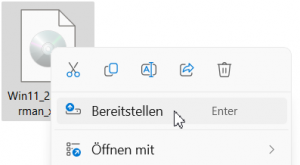 Lokalisieren Sie die zuvor heruntergeladene Windows 11-ISO-Datei in Ihrem Download-Ordner.
Lokalisieren Sie die zuvor heruntergeladene Windows 11-ISO-Datei in Ihrem Download-Ordner.- Klicken Sie mit der rechten Maustaste darauf und wählen Sie im Kontextmenü den Befehl Bereitstellen.
- Windows legt daraufhin ein virtuelles DVD-Laufwerk mit dem Inhalt der ISO-Datei im Datei-Explorer an. Merken Sie sich den Buchstaben, den dieses Laufwerk zugewiesen bekommt.
- Öffnen Sie nun eine Eingabeaufforderung und wechseln Sie darin zu dem angelegten Laufwerk, beispielsweise mit
E:(verwenden Sie hierfür den zuvor gemerkten Buchstaben). - Mit dem Befehl
dirkönnen Sie überprüfen, ob Sie im richtigen Laufwerk sind. Er zeigt eine Liste der enthaltenen Dateien an. Darunter sollte sich eine Dateisetup.exefinden. - Geben Sie nun den folgenden Befehl ein, um das Setup zu starten:
setup.exe /product server
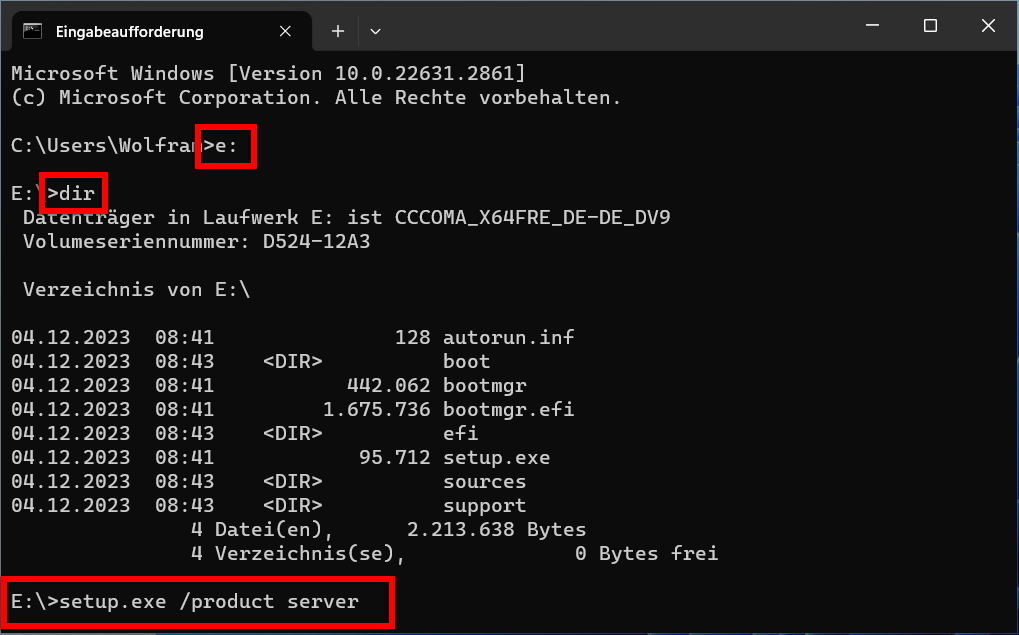
- Damit starten Sie den Setup-Assistenten im Server-Modus. Der weitere Ablauf ist wie bei einer herkömmlichen Upgrade-Installation. Nur dass eben keine Überprüfung erfolgt, ob die Hardware-Anforderungen tatsächlich erfüllt sind. Achten Sie nur darauf, die Option zum Beibehalten aller Dateien, Apps und Einstellungen zu wählen.
| Falls der Wechsel zum richtigen Laufwerk nicht klappt Sollten Sie Probleme haben, in der Eingabeaufforderung das richtige Laufwerk zu finden, gibt es eine Alternative: Öffnen Sie das von Windows erstellte virtuelle Laufwerk im Datei Explorer. Wechseln Sie dann in das Adressfeld des Explorers, löschen Sie den kompletten Pfad und tippen Sie stattdessen den Befehl cmd.exe ein. Damit öffnen Sie eine Eingabeaufforderung direkt auf diesem Laufwerk. Darin können Sie nun direkt den Befehl setup.exe /product server eingeben. |
Nach derzeitigem Kenntnisstand erhalten Sie auf diesem Weg eine vollwertige Windows-Version, die mit Ihrer digitalen Windows 10-Lizenz verknüpft und dementsprechend auch direkt aktiviert ist. Diese bekommt Sicherheitsupdates und auch sonstige Patches wie gewohnt per Windows-Update eingespielt. Einzige Einschränkung: Die üblicherweise jährlich erscheinenden Feature-Upgrades könnten wiederum an den Hardware-Voraussetzungen scheitern. In dem Fall wiederholen Sie den hier beschriebenen Vorgang mit der jeweils aktuellen Windows 11-ISO-Datei und kommen so auch wieder auf den aktuellen Stand. Leider kann allerdings niemand garantierten, dass Microsoft den Weg über die Server-Installation nicht auch irgendwann blockiert. Aber dann haben Sie immerhin ein Windows 11, das noch einige Jahre Updates erhält, anstellen eines Windows 10, bei dem es mit Updates schon bald vorbei ist.